Atualizado em April 2025: Pare de receber mensagens de erro que tornam seu sistema mais lento, utilizando nossa ferramenta de otimização. Faça o download agora neste link aqui.
- Faça o download e instale a ferramenta de reparo aqui..
- Deixe o software escanear seu computador.
- A ferramenta irá então reparar seu computador.
Se você está na indústria da música há um mês sequer,
Audacity
não será nada de novo para ti. Audacity é uma das melhores ferramentas profissionais de edição de áudio disponíveis gratuitamente e para diferentes plataformas, incluindo Windows. Mas se você acabou de começar a usar esta ferramenta, e você não tem nenhuma idéia sobre o que esta ferramenta pode fazer, aqui estão dois truques simples que podem ajudá-lo a começar. Vou mostrar-lhe como
dividir e fundir áudios usando o Audacity.
Há alturas em que queremos definir a nossa música favorita como o nosso toque de telemóvel. Nós também podemos querer fundir dois ou mais arquivos de áudio em um para fazer um mashup. Ambas estas tarefas podem ser realizadas com a ajuda do Audacity, a ferramenta gratuita de edição de áudio.
Tabela de Conteúdos
Dividir arquivos de áudio
Atualizado: abril 2025.
Recomendamos que você tente usar esta nova ferramenta. Ele corrige uma ampla gama de erros do computador, bem como proteger contra coisas como perda de arquivos, malware, falhas de hardware e otimiza o seu PC para o máximo desempenho. Ele corrigiu o nosso PC mais rápido do que fazer isso manualmente:
- Etapa 1: download da ferramenta do reparo & do optimizer do PC (Windows 10, 8, 7, XP, Vista - certificado ouro de Microsoft).
- Etapa 2: Clique em Iniciar Scan para encontrar problemas no registro do Windows que possam estar causando problemas no PC.
- Clique em Reparar tudo para corrigir todos os problemas
Uma vez instalado
Audacity
abra o arquivo de música com ele. Você vai encontrar o
ferramenta de seleção
visível na barra de ícones superior, que parece uma capital
I
ou o cursor.
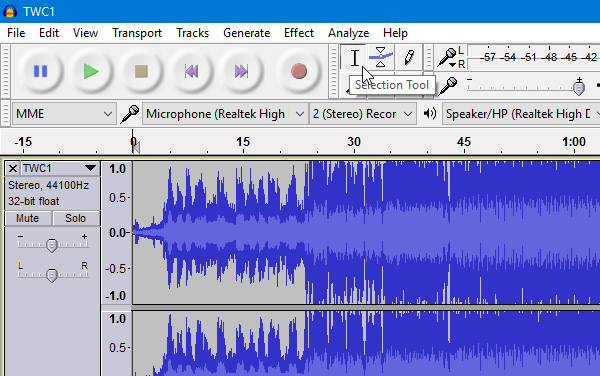
Clique nele e escolha a parte onde deseja dividir o áudio. Você pode fazer 3 partes, 3 ou mais. Se você quiser dividi-lo em duas partes, basta usar o
Seleção
para clicar na posição real. Faça o mesmo se quiser dividi-la em três seções.
Depois de clicar uma vez, você tem que dividir o arquivo de áudio. Para isso, pressione
Ctrl + I
ou vá para
Edição > Limites do Clip > Split(Alaska)
…Arkansas.

Agora, selecione a parte indesejada e exporte o áudio. Para exportar, vá para
Arquivo > Exportar áudio
. Em seguida, você tem que escolher um caminho, nome do arquivo, extensão do arquivo, etc. para completar a exportação.
Mesclar arquivos de áudio
Isto é mais fácil do que dividir. Abra os arquivos de áudio desejados com o Audacity. Certifique-se de que já seleccionou os dois ficheiros de áudio. Agora, clique no botão
Time Shift Tool.
Parece uma seta de dois lados.

Coloque o
Time Shift Tool
no início do segundo arquivo de áudio ou do áudio que você deseja reproduzir mais tarde.

Clique aqui e arraste-o para o final do primeiro áudio. Seu posicionamento deve ser parecido com este-

Agora, vá para File > Export Audio e exporte seu arquivo de áudio mesclado. Finalmente, você tem que inserir um local, nome e extensão de arquivo para o arquivo.
Espero que você ache este tutorial para dividir e mesclar arquivos de áudio fácil de entender.
RECOMENDADO: Clique aqui para solucionar erros do Windows e otimizar o desempenho do sistema
Renan descreve-se como um fã apaixonado do Windows que adora resolver problemas do Windows mais do que qualquer outra coisa e escrever sobre tecnologias MS em geral.
